Die vorliegende Übersetzung wurde maschinell erstellt. Im Falle eines Konflikts oder eines Widerspruchs zwischen dieser übersetzten Fassung und der englischen Fassung (einschließlich infolge von Verzögerungen bei der Übersetzung) ist die englische Fassung maßgeblich.
Binärunterstützung über die API Gateway-Konsole aktivieren
Der Abschnitt erklärt, wie die Binärunterstützung in der API Gateway-Konsole aktiviert wird. Als Beispiel verwenden wir eine API, die in Amazon S3 integriert ist. Wir konzentrieren uns darauf, die unterstützten Medientypen festzulegen und anzugeben, wie die Nutzlast verarbeitet werden soll. Ausführliche Informationen über die Erstellung einer in Amazon S3 integrierten API finden Sie unter Tutorial: REST-API als AmazonS3-Proxy erstellen.
So aktivieren Sie Binärunterstützung mit Hilfe der API Gateway-Konsole:
-
Festlegen der binären Medientypen für die API:
-
Erstellen Sie eine neue API oder wählen Sie eine vorhandene API aus. In diesem Beispiel nennen wir die API
FileMan. -
Klicken Sie unter der ausgewählten API im Hauptnavigationsbereich auf API-Einstellungen.
-
Im Bereich API-Einstellungen klicken Sie dann im Abschnitt Binäre Medientypen verwalten auf Binären Medientyp hinzufügen.
-
Klicken Sie auf Binären Medientyp hinzufügen.
-
Geben Sie einen erforderlichen Medientyp (z. B.
image/png) im Eingabetextfeld ein. Wiederholen Sie diesen Schritt bei Bedarf, um weitere Medientypen hinzuzufügen. Um alle binären Medientypen zu unterstützen, legen Sie fes*/*. -
Wählen Sie Änderungen speichern aus.
-
-
Legen Sie fest, wie Nachrichtennutzlasten für die API-Methode behandelt werden sollen:
-
Erstellen Sie eine neue Ressource oder wählen Sie eine vorhandene Ressource in der API aus. In diesem Beispiel wird die Ressource
/{folder}/{item}verwendet. -
Erstellen Sie eine neue Methode oder wählen Sie eine vorhandene Methode für die Ressource aus. Als Beispiel verwenden wir die
GET /{folder}/{item}-Methode, die mit derObject GET-Aktion in Amazon S3 integriert ist. -
Wählen Sie unter Inhaltsbehandlung eine Option aus.
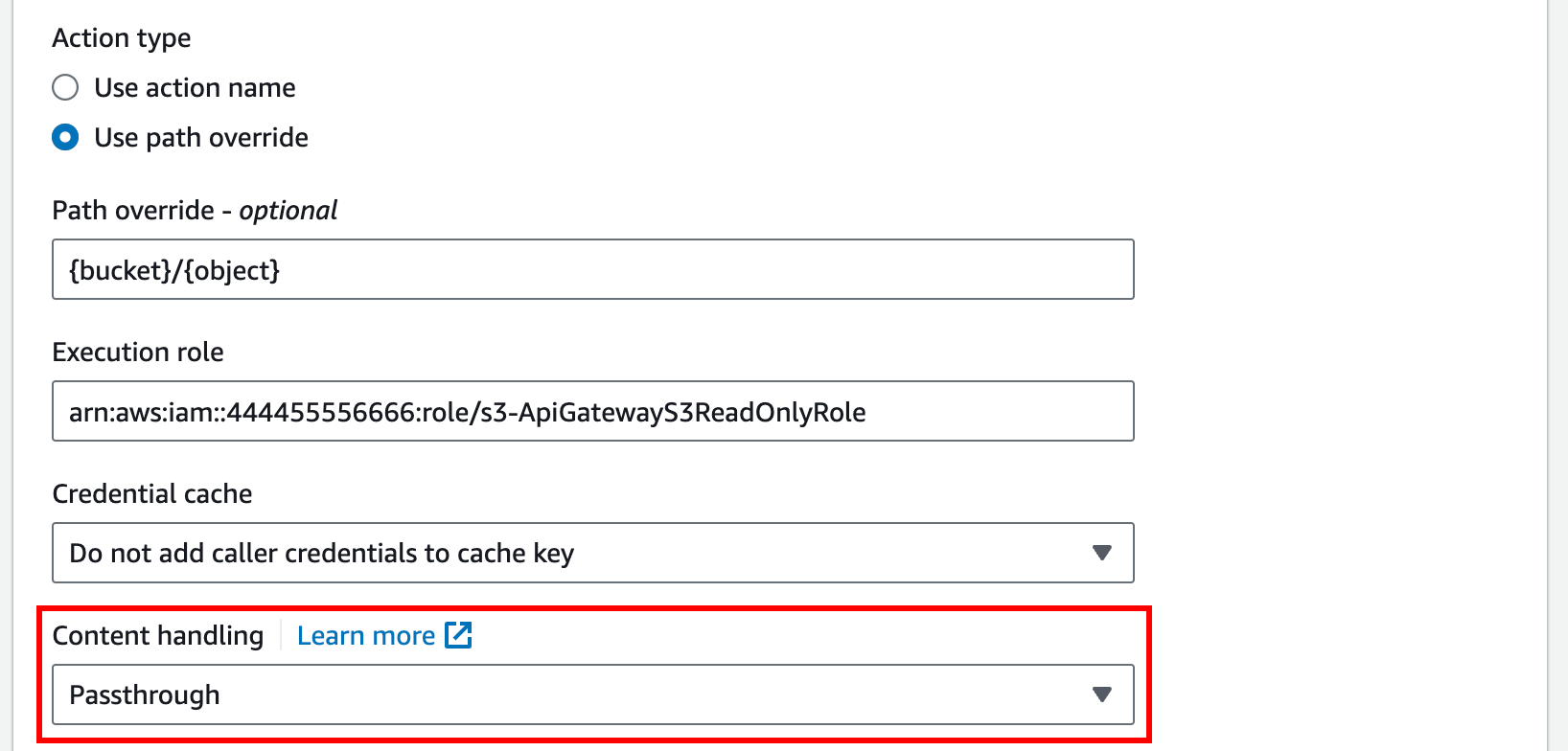
Wählen Sie Pass-Through, wenn der Textkörper nicht konvertiert werden soll, wenn Client und Backend das gleiche Binärformat akzeptieren. Klicken Sie auf In Text umwandeln, um den binären Text in eine base64-kodierte Zeichenfolge zu konvertieren, wenn beispielsweise eine binäre Anforderungsnutzlast als JSON-Eigenschaft für das Backend erforderlich ist. KLicken Sie auf In Binärdaten umwandeln, wenn der Client eine base64-kodierte Zeichenfolge übermittelt, aber für das Backend das ursprüngliche Binärformat erforderlich ist, oder wenn der Endpunkt eine base64-kodierte Zeichenfolge zurückgibt und der Client nur eine binäre Ausgabe akzeptiert.
-
Wählen Sie für Anforderungstext-Pass-Through die Option Wenn keine Vorlagen definiert sind (empfohlen) aus.
Alternativ können Sie auch Nie auswählen. Dies bedeutet, dass die API Daten mit Inhaltstypen ablehnt, die keine Zuweisungsvorlage enthalten.
-
Behalten Sie den
Accept-Header der eingehenden Anforderung in der Integrationsanforderung bei. Sie sollten dies auch tun, wenn SiecontentHandlingaufpassthroughfestgelegt haben und diese Einstellung zur Laufzeit überschrieben werden soll.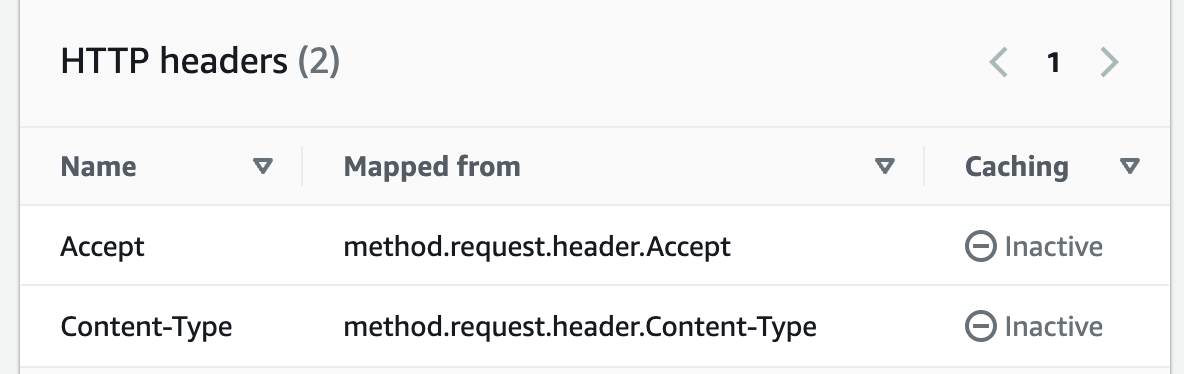
-
Für eine Umwandlung in Text definieren Sie eine Mapping-Vorlage, um die base64-kodierten binären Daten in das erforderliche Format zu bringen.
Im Folgenden sehen Sie ein Beispiel für eine Zuordnungsvorlage, die in Text konvertiert werden kann:
{ "operation": "thumbnail", "base64Image": "$input.body" }Das Format dieser Mapping-Vorlage hängt von den Anforderungen des Endpunkts an die Eingabe ab.
-
Wählen Sie Speichern.
-